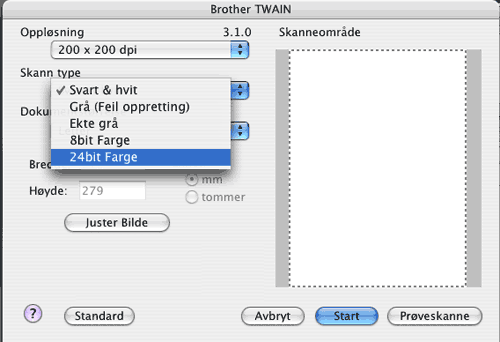Brukerdefinert (bruker kan justere fra 8,9 × 8,9 mm til 215,9 × 355,6 mm.) Når du har valgt en egendefinert størrelse, kan du justere skanneområdet. Klikk og hold nede museknappen mens du drar musen for å beskjære bildet. Bredde: Angi bredden for den egendefinerte størrelsen. Høyde: Angi høyden for den egendefinerte størrelsen. |